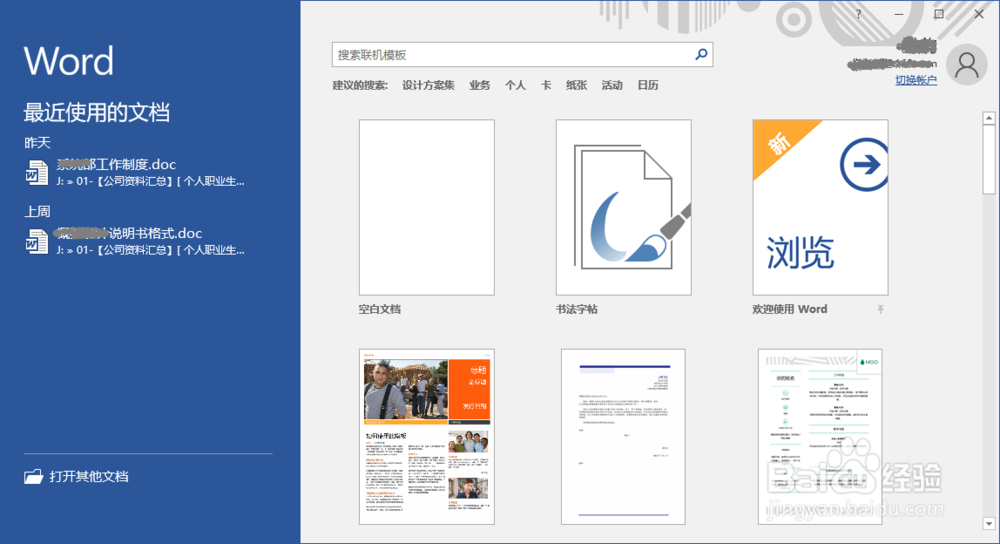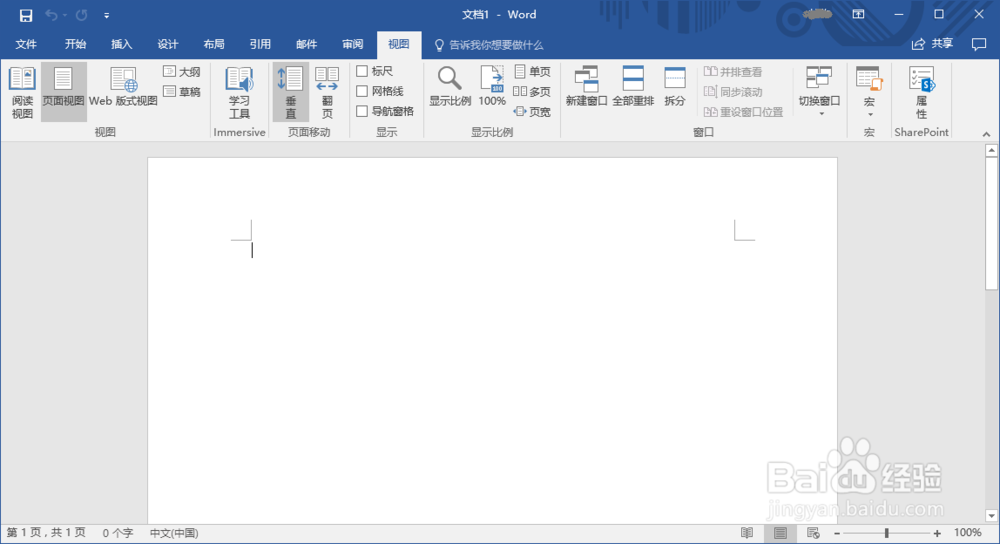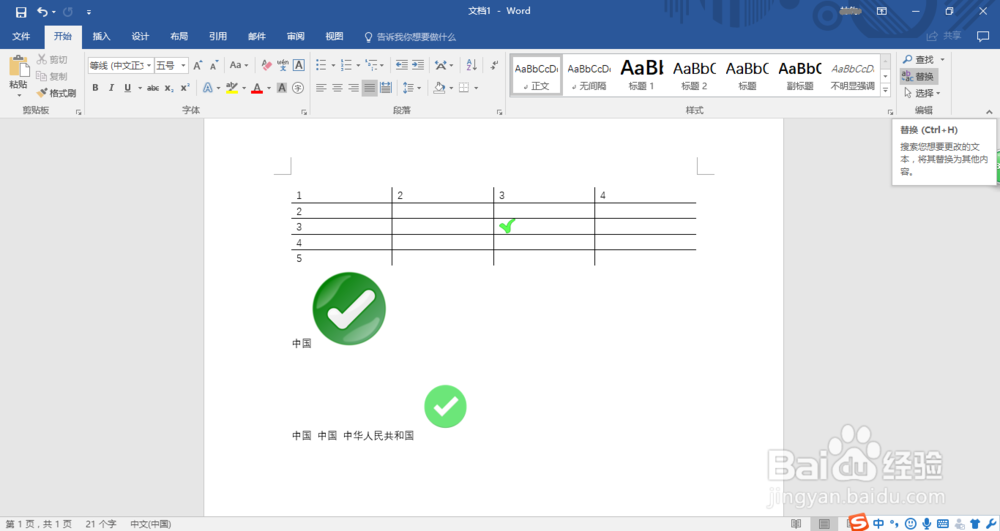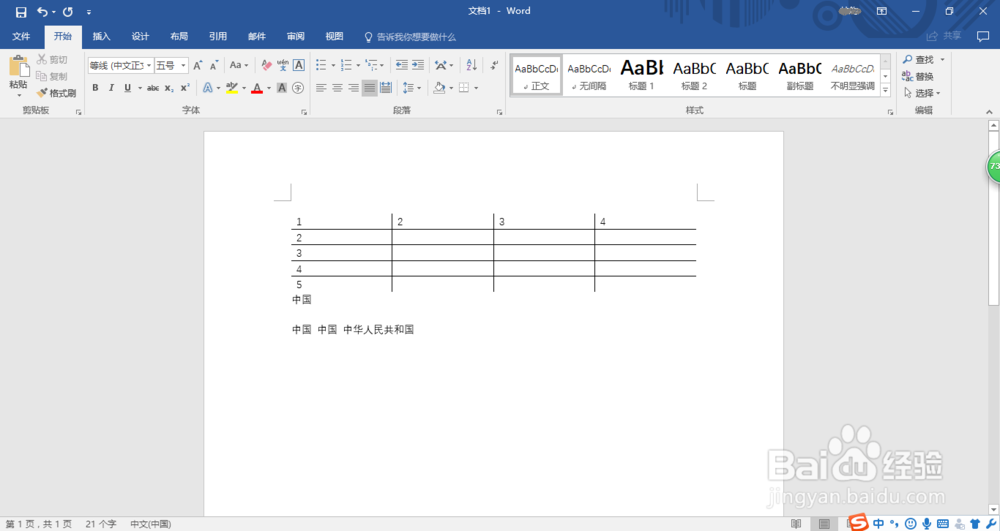Word 2016快速删除所有图片方法图解
1、启动Word 2016,选择打开文档选项或文档模板选项执行打开、新建文档的操作。
2、选择新建空白文档,显示Word 2016用户主界面。
3、点击"开始→编辑"功能区,选择"替换"。
4、"查找内容"输入^g、"替换为"留空,点击全部替换。
5、完成快速删除所有图片的操作,查看结果。
声明:本网站引用、摘录或转载内容仅供网站访问者交流或参考,不代表本站立场,如存在版权或非法内容,请联系站长删除,联系邮箱:site.kefu@qq.com。
阅读量:75
阅读量:79
阅读量:24
阅读量:63
阅读量:51